人教版(2015)信息技术 五年级下册 第14课 统计图表展数据 教案
文档属性
| 名称 | 人教版(2015)信息技术 五年级下册 第14课 统计图表展数据 教案 |
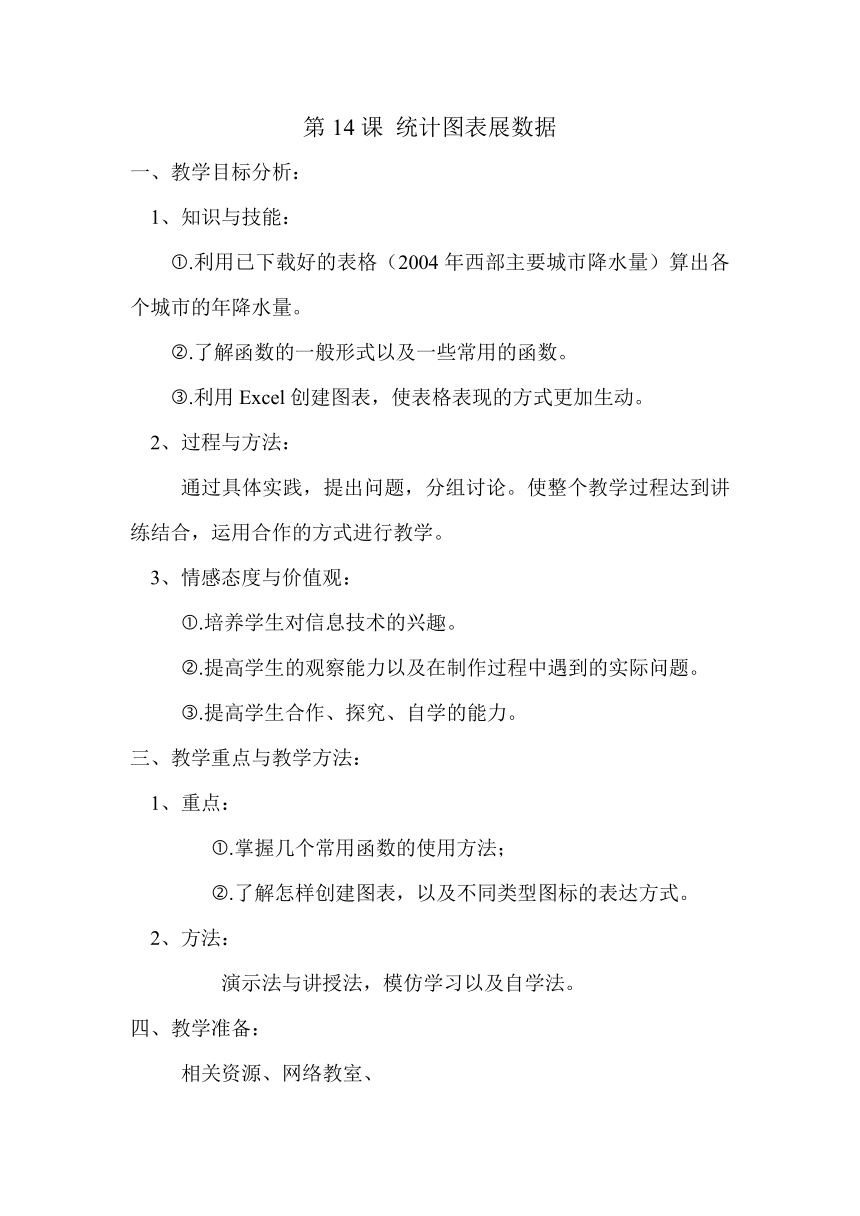
|
|
| 格式 | doc | ||
| 文件大小 | 488.0KB | ||
| 资源类型 | 教案 | ||
| 版本资源 | 人教版 | ||
| 科目 | 信息技术(信息科技) | ||
| 更新时间 | 2021-03-01 15:41:14 | ||
图片预览
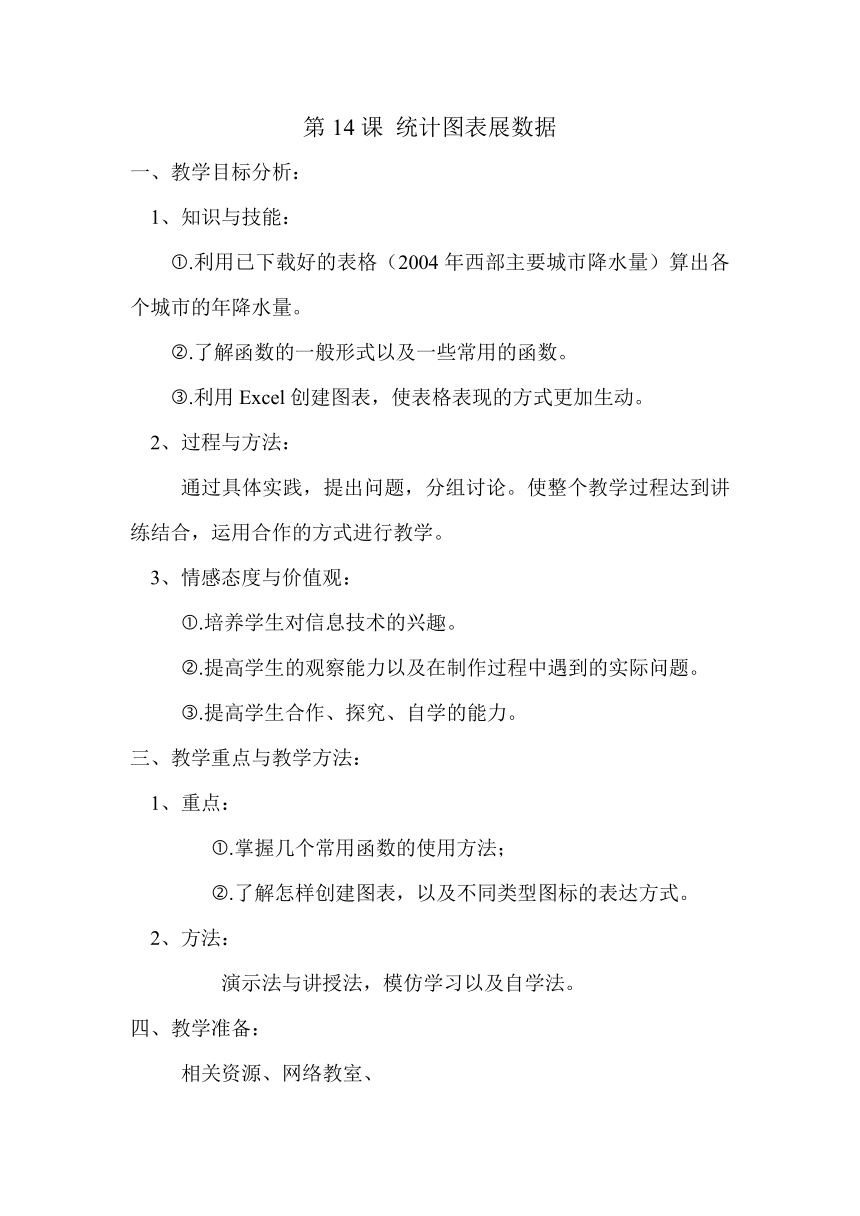
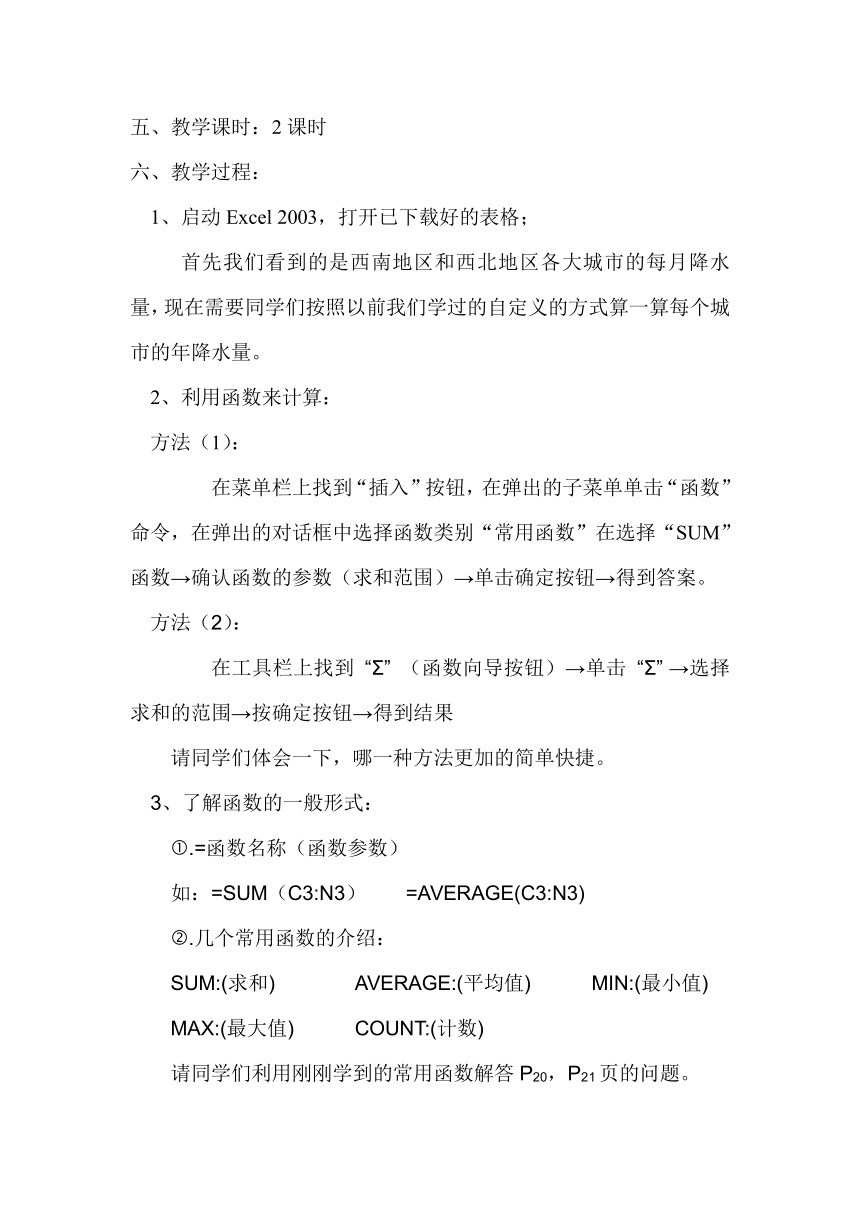
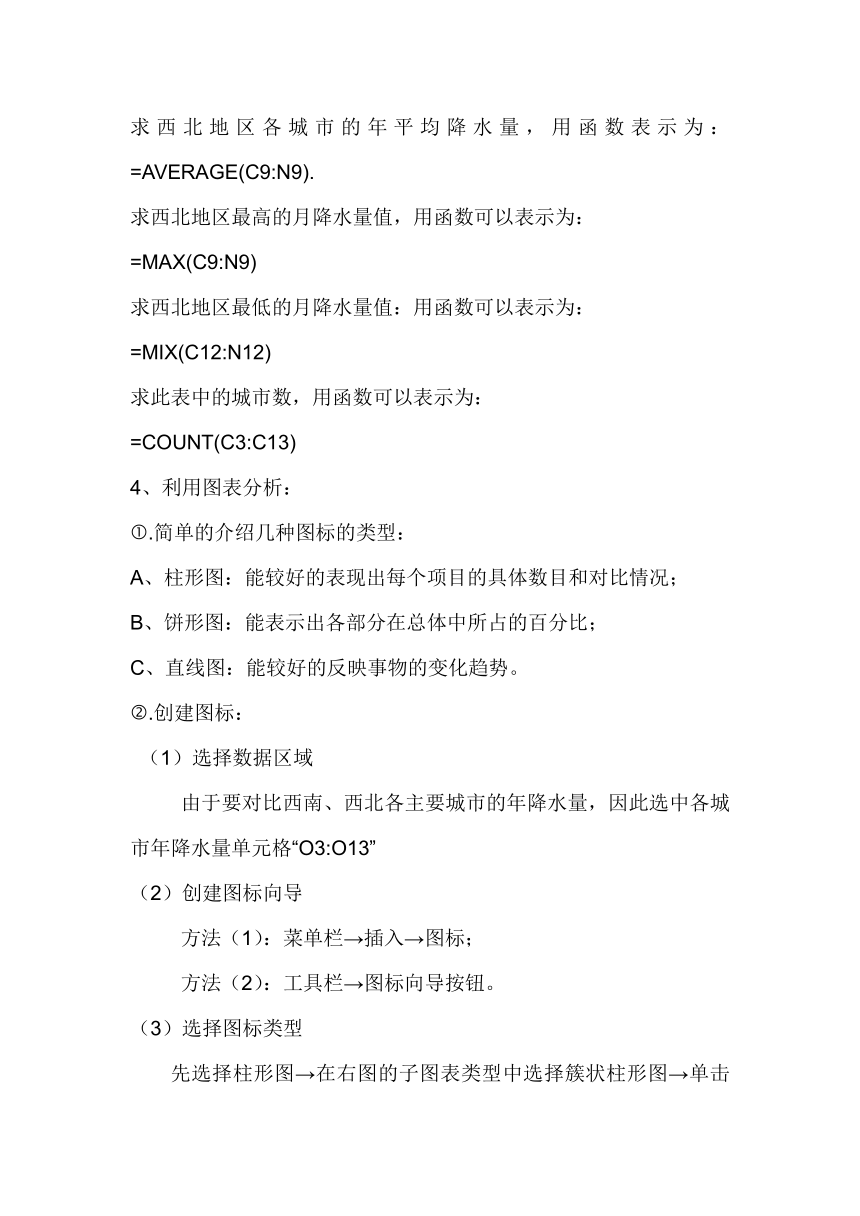
文档简介
第14课 统计图表展数据
一、教学目标分析:
1、知识与技能:
.利用已下载好的表格(2004年西部主要城市降水量)算出各个城市的年降水量。
.了解函数的一般形式以及一些常用的函数。
.利用Excel创建图表,使表格表现的方式更加生动。
2、过程与方法:
通过具体实践,提出问题,分组讨论。使整个教学过程达到讲练结合,运用合作的方式进行教学。
3、情感态度与价值观:
.培养学生对信息技术的兴趣。
.提高学生的观察能力以及在制作过程中遇到的实际问题。
.提高学生合作、探究、自学的能力。
教学重点与教学方法:
1、重点:
.掌握几个常用函数的使用方法;
.了解怎样创建图表,以及不同类型图标的表达方式。
2、方法:
演示法与讲授法,模仿学习以及自学法。
教学准备:
相关资源、网络教室、
教学课时:2课时
教学过程:
1、启动Excel 2003,打开已下载好的表格;
首先我们看到的是西南地区和西北地区各大城市的每月降水量,现在需要同学们按照以前我们学过的自定义的方式算一算每个城市的年降水量。
2、利用函数来计算:
方法(1):
在菜单栏上找到“插入”按钮,在弹出的子菜单单击“函数”命令,在弹出的对话框中选择函数类别“常用函数”在选择“SUM”函数→确认函数的参数(求和范围)→单击确定按钮→得到答案。
方法(2):
在工具栏上找到 “Σ” (函数向导按钮)→单击 “Σ” →选择求和的范围→按确定按钮→得到结果
请同学们体会一下,哪一种方法更加的简单快捷。
3、了解函数的一般形式:
.=函数名称(函数参数)
如:=SUM(C3:N3) =AVERAGE(C3:N3)
.几个常用函数的介绍:
SUM:(求和) AVERAGE:(平均值) MIN:(最小值)
MAX:(最大值) COUNT:(计数)
请同学们利用刚刚学到的常用函数解答P20,P21页的问题。
求西北地区各城市的年平均降水量,用函数表示为:=AVERAGE(C9:N9).
求西北地区最高的月降水量值,用函数可以表示为:
=MAX(C9:N9)
求西北地区最低的月降水量值:用函数可以表示为:
=MIX(C12:N12)
求此表中的城市数,用函数可以表示为:
=COUNT(C3:C13)
利用图表分析:
.简单的介绍几种图标的类型:
柱形图:能较好的表现出每个项目的具体数目和对比情况;
饼形图:能表示出各部分在总体中所占的百分比;
直线图:能较好的反映事物的变化趋势。
.创建图标:
(1)选择数据区域
由于要对比西南、西北各主要城市的年降水量,因此选中各城市年降水量单元格“O3:O13”
创建图标向导
方法(1):菜单栏→插入→图标;
方法(2):工具栏→图标向导按钮。
选择图标类型
先选择柱形图→在右图的子图表类型中选择簇状柱形图→单击下一步。
确定图标源数据
.在“数据区域”对话框中确定最终的数据;
.在“系列对话”框中确定系列的名称以及确定分类轴的标志,设置结束后单击下一步。
(5)设置图标选项
.设置图表标题;
.设置X轴(分类轴);
.设置Y轴(数轴);
设置图标的位置
图标可以作为一个独立的新工作表插入到工作簿中,也可以选择作为一个对象插入到指定的原有工作表中,选定以后单击完成按钮,图标创建成功。
修改美化图表
插入的图标与图片一样可以任意调整大小、位置、复制、删除等。刚刚生成的图表不太美观,需要修改设置,在做文字图表设置的同时,可以对准图表上相应对象单击鼠标右键(也可以双击所需修改的对象),在弹出的快捷菜单中选择相应的功能来进行修改。
请同学们用同样的方法创建一个2004年西部主要城市年降水量的饼形图。
教学反思
在本节课中,学生都能由始至终以积极、热烈、饱满的学习精神投入到教学当中来,发言踊跃,师生双边交互活动良好, 学生参与两项课堂活动的情况,在第一个活动中有9 0%的学生能够顺利地完成任务,有70%的学生在第二个活动中能举一反三创建不同的图表和同学进行交流。而在整个教学设计中,我感觉比较有特色的是以Excel自动求和的方式方法来讲引入本节课的内容。本节课的缺点是太以自己为中心,总以为只要我讲过的内容学生一定会掌握,但是因为大部分的学生基础能力还是太差,所以有点操之过急的我难免会有些着急。部分的语言感染能力还有待提升的空间。
一、教学目标分析:
1、知识与技能:
.利用已下载好的表格(2004年西部主要城市降水量)算出各个城市的年降水量。
.了解函数的一般形式以及一些常用的函数。
.利用Excel创建图表,使表格表现的方式更加生动。
2、过程与方法:
通过具体实践,提出问题,分组讨论。使整个教学过程达到讲练结合,运用合作的方式进行教学。
3、情感态度与价值观:
.培养学生对信息技术的兴趣。
.提高学生的观察能力以及在制作过程中遇到的实际问题。
.提高学生合作、探究、自学的能力。
教学重点与教学方法:
1、重点:
.掌握几个常用函数的使用方法;
.了解怎样创建图表,以及不同类型图标的表达方式。
2、方法:
演示法与讲授法,模仿学习以及自学法。
教学准备:
相关资源、网络教室、
教学课时:2课时
教学过程:
1、启动Excel 2003,打开已下载好的表格;
首先我们看到的是西南地区和西北地区各大城市的每月降水量,现在需要同学们按照以前我们学过的自定义的方式算一算每个城市的年降水量。
2、利用函数来计算:
方法(1):
在菜单栏上找到“插入”按钮,在弹出的子菜单单击“函数”命令,在弹出的对话框中选择函数类别“常用函数”在选择“SUM”函数→确认函数的参数(求和范围)→单击确定按钮→得到答案。
方法(2):
在工具栏上找到 “Σ” (函数向导按钮)→单击 “Σ” →选择求和的范围→按确定按钮→得到结果
请同学们体会一下,哪一种方法更加的简单快捷。
3、了解函数的一般形式:
.=函数名称(函数参数)
如:=SUM(C3:N3) =AVERAGE(C3:N3)
.几个常用函数的介绍:
SUM:(求和) AVERAGE:(平均值) MIN:(最小值)
MAX:(最大值) COUNT:(计数)
请同学们利用刚刚学到的常用函数解答P20,P21页的问题。
求西北地区各城市的年平均降水量,用函数表示为:=AVERAGE(C9:N9).
求西北地区最高的月降水量值,用函数可以表示为:
=MAX(C9:N9)
求西北地区最低的月降水量值:用函数可以表示为:
=MIX(C12:N12)
求此表中的城市数,用函数可以表示为:
=COUNT(C3:C13)
利用图表分析:
.简单的介绍几种图标的类型:
柱形图:能较好的表现出每个项目的具体数目和对比情况;
饼形图:能表示出各部分在总体中所占的百分比;
直线图:能较好的反映事物的变化趋势。
.创建图标:
(1)选择数据区域
由于要对比西南、西北各主要城市的年降水量,因此选中各城市年降水量单元格“O3:O13”
创建图标向导
方法(1):菜单栏→插入→图标;
方法(2):工具栏→图标向导按钮。
选择图标类型
先选择柱形图→在右图的子图表类型中选择簇状柱形图→单击下一步。
确定图标源数据
.在“数据区域”对话框中确定最终的数据;
.在“系列对话”框中确定系列的名称以及确定分类轴的标志,设置结束后单击下一步。
(5)设置图标选项
.设置图表标题;
.设置X轴(分类轴);
.设置Y轴(数轴);
设置图标的位置
图标可以作为一个独立的新工作表插入到工作簿中,也可以选择作为一个对象插入到指定的原有工作表中,选定以后单击完成按钮,图标创建成功。
修改美化图表
插入的图标与图片一样可以任意调整大小、位置、复制、删除等。刚刚生成的图表不太美观,需要修改设置,在做文字图表设置的同时,可以对准图表上相应对象单击鼠标右键(也可以双击所需修改的对象),在弹出的快捷菜单中选择相应的功能来进行修改。
请同学们用同样的方法创建一个2004年西部主要城市年降水量的饼形图。
教学反思
在本节课中,学生都能由始至终以积极、热烈、饱满的学习精神投入到教学当中来,发言踊跃,师生双边交互活动良好, 学生参与两项课堂活动的情况,在第一个活动中有9 0%的学生能够顺利地完成任务,有70%的学生在第二个活动中能举一反三创建不同的图表和同学进行交流。而在整个教学设计中,我感觉比较有特色的是以Excel自动求和的方式方法来讲引入本节课的内容。本节课的缺点是太以自己为中心,总以为只要我讲过的内容学生一定会掌握,但是因为大部分的学生基础能力还是太差,所以有点操之过急的我难免会有些着急。部分的语言感染能力还有待提升的空间。
